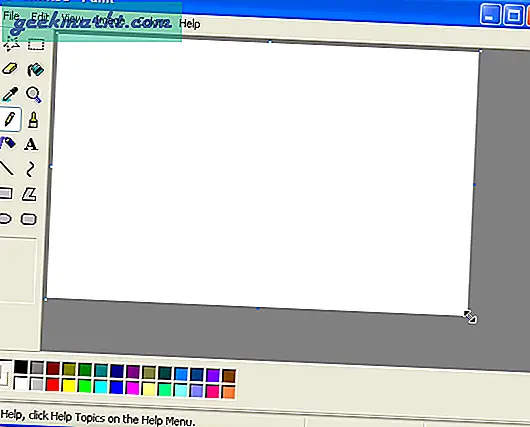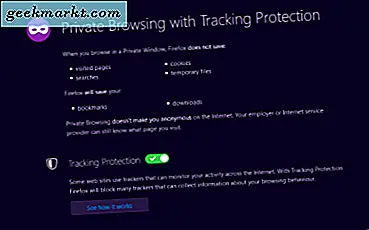मैं अपने एंड्रॉइड स्मार्टफोन पर दो ब्राउज़र रखना पसंद करता हूं - Google क्रोम (इसकी गति के लिए) और फ़ायरफ़ॉक्स फोकस (गोपनीयता के लिए)। सामान्य वेब ब्राउज़िंग के लिए, मैं Google Chrome का उपयोग करता हूं क्योंकि यह मेरे डेस्कटॉप के साथ समन्वयित होता है और मैं अपने बुकमार्क भी एक्सेस कर सकता हूं। हालाँकि, जब मैं Reddit ब्राउज़ कर रहा होता हूं और अक्सर NSFW लिंक के साथ आता हूं, तो मैं Google Chrome के साथ साझा नहीं करना चाहूंगा। मुझे तृतीय-पक्ष ऐप्स पर कस्टम क्रोम टैब को अक्षम करने का कोई सीधा तरीका नहीं मिला, लेकिन मुझे इन-ऐप ब्राउज़िंग के लिए डिफ़ॉल्ट ब्राउज़र के रूप में उपयोग करने के लिए फ़ायरफ़ॉक्स फ़ोकस का उपयोग करने का एक तरीका मिला।
पढ़ें:क्रोम से फ़ायरफ़ॉक्स एंड्रॉइड में बुकमार्क कैसे आयात करें
एक संक्षिप्त इतिहास पहले
परंपरागत रूप से जब आप ऐप के भीतर से लिंक पर क्लिक करते हैं, तो यह हमेशा आपके मुख्य ब्राउज़र में खुलता है, हालांकि उपयोगकर्ताओं द्वारा भारी संसाधन को पसंद किया जाता है। तब वेबव्यू लागू किया गया था जिसने ऐप डेवलपर्स को ऐप के भीतर वेब पेजों को लागू करने की इजाजत दी थी, लेकिन उपयोगकर्ता उस इंटरफ़ेस से नफरत करते थे क्योंकि इसमें कोई विशेषता नहीं थी और यह अपग्रेड की तरह महसूस नहीं करता था। इसलिए कस्टम क्रोम टैब को लागू किया गया और क्रोम ब्राउज़र की पूर्ण कार्यक्षमता जैसे ऑटो-फिल, पासवर्ड, लॉगिन क्रेडेंशियल आदि की पेशकश की गई।
हालाँकि, यदि आप मुझे पसंद करते हैं, जो तृतीय-पक्ष एप्लिकेशन में गोपनीयता फ़ोकस ब्राउज़र का उपयोग करना पसंद करते हैं, तो फ़ायरफ़ॉक्स फ़ोकस का उपयोग करना समझ में आता है। जो लोग नहीं जानते हैं, उनके लिए यह फ़ायरफ़ॉक्स ब्राउज़र के समान है कि यह आपकी गोपनीयता पर ध्यान केंद्रित करता है और किसी भी कुकी, इतिहास या डेटा को कहीं भी संग्रहीत नहीं करता है। सभी सत्र गुमनाम हैं और हर बार ऐप से बाहर निकलने के बाद डेटा हटा दिया जाता है।
लिंक खोलने के लिए Firefox फोकस का प्रयोग करें
सबसे पहले, आपको अपने एंड्रॉइड डिवाइस पर फ़ायरफ़ॉक्स फोकस इंस्टॉल करना होगा। आप Play Store में जा सकते हैं और इसके नाम से इसे खोज सकते हैं या अपने Android से ऊपर दिए गए लिंक पर क्लिक करके सीधे इंस्टॉल कर सकते हैं।
पढ़ें:आपकी गोपनीयता को सुपरचार्ज करने के लिए Android के लिए शीर्ष 10 फ़ायरफ़ॉक्स एक्सटेंशन

अब, यदि आप नियमित रूप से अपने जाने-माने ब्राउज़र के रूप में क्रोम का उपयोग करते हैं तो आप उसे रख सकते हैं या पूरी तरह से फ़ायरफ़ॉक्स पर स्विच कर सकते हैं। विभिन्न Android उपकरणों पर डिफ़ॉल्ट ब्राउज़र को बदलने के चरण थोड़े भिन्न होते हैं।
स्टॉक एंड्रॉइड पर डिफ़ॉल्ट ब्राउज़र बदलें
के लिए जाओ समायोजन और टैप करें ऐप्स और अधिसूचना > नीचे स्क्रॉल करें जब तक आप देखें डिफ़ॉल्ट ऐप्सऔर उस पर टैप करें। विकल्प की एक नई सूची डिफॉल्ट होम ऐप, ब्राउज़र ऐप, फोन ऐप आदि की लिस्टिंग खुल जाएगी। पर टैप करें ब्राउज़र ऐप और आपके डिवाइस पर उपलब्ध सभी ब्राउज़रों को सूचीबद्ध करेगा, चुनें फ़ायरफ़ॉक्स फोकस। अब सेटिंग्स को सेव करने के लिए वापस जाएं।

सैमसंग पर डिफ़ॉल्ट ब्राउज़र बदलें
कदम बहुत समान हैं, पर जाएँ समायोजन ऐप नोटिफिकेशन ऐप को नीचे खींचकर और फिर गियर आइकन पर टैप करें। नीचे स्क्रॉल करें ऐप्स विकल्प और छोटे पर टैप करें गियर इसके बगल में आइकन। एक नई विंडो खुलेगी, पर टैप करें ब्राउज़ ऐप और चुनें फ़ायरफ़ॉक्स फोकस सूची से।
Xiaomi MIUI पर डिफ़ॉल्ट ब्राउज़र बदलें
Xiaomi फ़ोन पर डिफ़ॉल्ट ब्राउज़र बदलने के लिए, पर जाएँ समायोजन ऐप्स सेटिंग देखने तक नीचे स्क्रॉल करें। दूसरे विकल्प पर टैप करें जो कहता है इंस्टॉल किए गए ऐप्स।अगला टैप करें 3 लंबवत बिंदु ऊपर दाईं ओर, और चुनें डिफ़ॉल्ट ऐप्स विकल्प। ब्राउज़र विकल्प पर टैप करें और सूची से फ़ायर्फ़ॉक्स फ़ोकस चुनें। परिवर्तनों को सहेजने के लिए, वापस जाएं।
यह जांचने के लिए कि क्या आपने डिफ़ॉल्ट ब्राउज़र को सफलतापूर्वक बदल दिया है, आप रेडिट, इंस्टाग्राम या स्लैक जैसे तीसरे पक्ष के ऐप खोल सकते हैं और किसी भी वेब लिंक पर टैप कर सकते हैं। यह समान दिखने वाले ब्राउज़र में खुलेगा। हालाँकि, यदि आप पर टैप करते हैं तीन लंबवत बिंदु ऊपर दाईं ओर, आपको देखना चाहिए फ़ायरफ़ॉक्स द्वारा पावर पॉपअप के नीचे लिखा है।
इस पद्धति के साथ केवल नकारात्मक पक्ष यह है कि आप कुछ सुविधाओं को खो देते हैं जो आपको क्रोम के साथ मिलती हैं जैसे कि 'फाइंड इन पेज' फीचर जो आपको वेबपेज में एक स्ट्रिंग की खोज करने देता है। लेकिन आपका ब्राउज़िंग इतिहास सुरक्षित है।
फ़ायरफ़ॉक्स फ़ोकस को अपने डिफ़ॉल्ट इन-ऐप ब्राउज़र के रूप में सेट करने का यह एक बहुत ही आसान तरीका था। वैकल्पिक रूप से, आप अपने Android पर लिंकेट ऐप का उपयोग कर सकते हैं और कस्टम टैब प्रोटोकॉल का समर्थन करने वाले प्रत्येक ऐप पर लिंकेट ब्राउज़र लागू कर सकते हैं। यह सभी ऐप्स के साथ सहजता से जुड़ता है और पूरे Android परिवेश में अधिक स्थिरता के लिए अपने स्वयं के ब्राउज़र को आगे बढ़ाता है।